Jira 스프린트 자습서
요약: 스프린트란 지속적인 개발 주기 내에서 팀이 제품 백로그의 작업을 완료하는 고정된 기간입니다. 일반적으로 스프린트가 끝나면 팀에서는 잘 작동하는 제품 증분이 만들어지고 구현되어 있습니다. Jira는 실시간으로 스토리를 추정하고 스프린트 범위를 조정하고 속도를 확인하며 이슈의 우선 순위를 다시 지정할 수 있도록 백로그를 스프린트 계획 회의의 중심에 둡니다.
이 자습서에서는 Jira에서 스프린트를 활용하는 방법을 설명합니다. 스프린트 계획 회의, 회고 및 매일 스탠드업과 같이 Jira 외부에서 하는 팀 리추얼은 여기서 다루지 않습니다. 해당 내용은 Jira로 스크럼을 수행하는 방법에서 읽어볼 수 있습니다.
시간:
10분 분량. 완료에 2주 이상 소요
대상:
- 애자일 소프트웨어 개발 또는 Jira를 처음 사용하는 경우
- 스크럼 보드의 모든 프로젝트에 대해 프로젝트 관리 권한이 있습니다. 자세한 내용은 프로젝트 권한 관리를 참조하세요
필수 조건:
- Jira 계정을 만들었습니다
-
Jira 스크럼 프로젝트를 만들었습니다
-
프로젝트 백로그를 이슈로 채웠습니다
스프린트는 팀이 제품 백로그의 작업을 완료하는 고정된 기간입니다. 스프린트의 길이는 보통 1주, 2주 또는 4주입니다. 일반적으로 스프린트가 끝나면 팀에서는 잘 작동하는 제품 증분이 구축 및 구현되어 있습니다.
1단계: 스프린트 만들기
- 스크럼 프로젝트의 백로그로 이동합니다.
-
백로그 상단의 스프린트 만들기 버튼을 클릭합니다.
작업을 몇 주 전에 미리 계획하려는 경우 두 개 이상의 스프린트를 만들 수 있습니다.
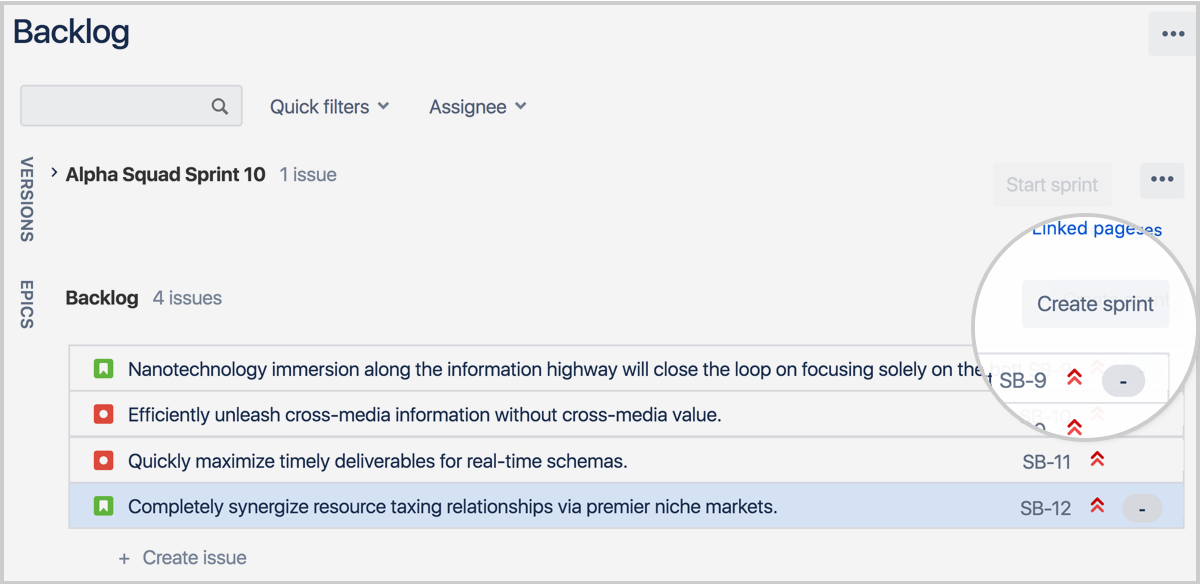
2단계: 백로그의 스토리로 스프린트 채우기
스프린트를 만든 후에는 이슈로 채워야 합니다. 이 작업을 하기 전에 팀과 함께 어떤 작업에 대한 이행을 약속할지 논의하세요. 모든 팀원에 대해 작업을 충분히 추가해야 합니다.
처음에는 이슈를 몇 개 추가해야 할지 모를 수 있지만, 시간이 지나며 파악해도 되는 부분이므로 괜찮습니다. 이 단계에 도움이 되도록, 스프린트에 이슈를 추가하기 전에 팀이 이슈를 추정하도록 하세요. 스프린트가 끝나면 팀이 스프린트에 얼마나 많은 노력을 쏟았는지 확인할 수 있습니다.
시간이 지나면서 팀의 작업 수용량에 대해 감을 잡을 수 있으며 이는 향후 스프린트를 계획하는 데 도움이 됩니다. Jira로 스크럼을 수행하는 방법 가이드에서 추정에 대해 자세히 알아보세요.
스프린트에 스토리를 추가하는 방법
-
백로그로 이동합니다.
-
이슈를 백로그에서 스프린트로 끌어다 놓습니다.
이슈를 편집하고 스프린트 필드를 업데이트하여 스프린트에 이슈를 추가할 수도 있습니다.
3단계: 스프린트 시작
스프린트에 이슈를 추가하고 팀이 작업할 준비가 되면 스프린트를 시작해야 합니다.
다음과 같은 경우에만 스프린트를 시작할 수 있습니다.
-
스프린트를 아직 시작하지 않은 경우. 한 번에 두 개 이상의 활성 스프린트를 사용하려면 병렬 스프린트 기능을 사용해 보세요.
-
스프린트가 백로그의 맨 위에 있는 경우. 아래에 있는 계획된 스프린트를 시작하려면 스프린트가 맨 위로 이동하도록 스프린트를 다시 정렬해야 합니다.
스프린트를 시작하는 방법
-
스크럼 프로젝트의 백로그로 이동합니다.
-
시작하려는 스프린트를 찾아 스프린트 시작을 클릭합니다.
-
원하는 경우 스프린트 이름을 업데이트하고 스프린트 목표를 추가한 다음 스프린트의 시작 날짜와 종료 날짜를 선택합니다.
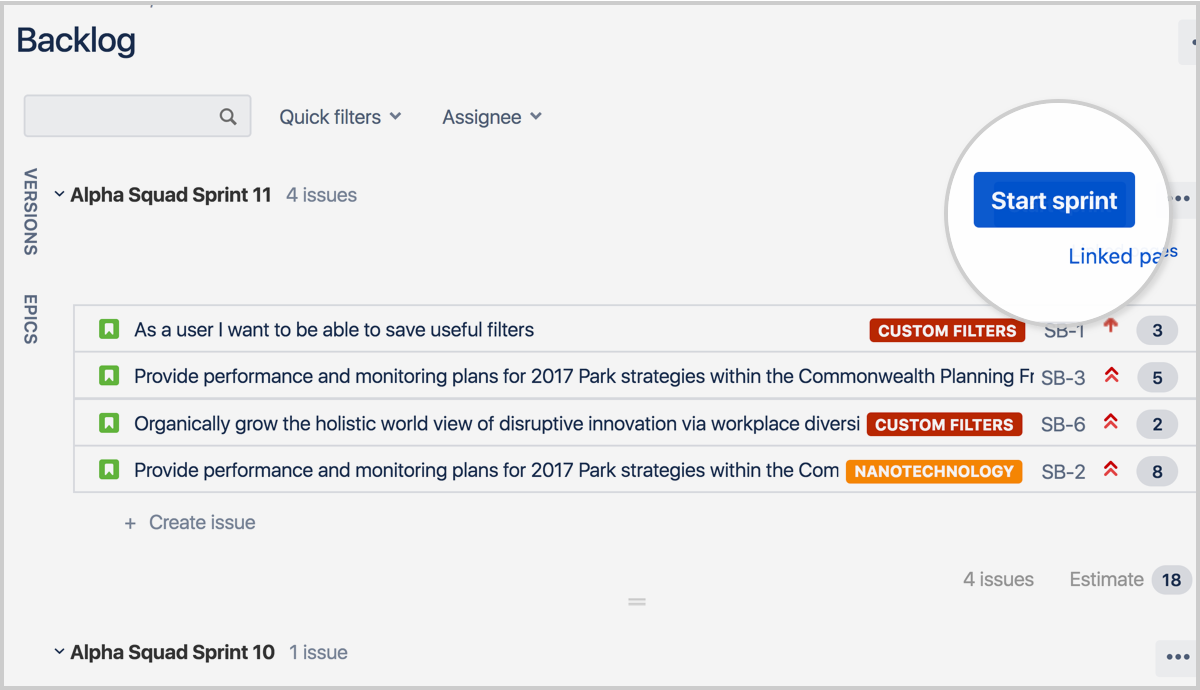
스프린트의 기간을 어떻게 설정해야 할지 잘 모르는 경우 2주로 하는 것이 좋습니다. 2주는 무언가를 달성할 정도로는 길지만 팀이 정기적인 피드백을 받을 정도로 긴 기간은 아닙니다.
4단계: 팀의 진행률 모니터링
스프린트 중에 팀의 진행률을 모니터링하고 싶을 것입니다. 모니터링하는 방법 중 하나는 스프린트 보고서를 보는 것입니다.
스프린트 중에 팀은 스프린트를 시작할 때 이행하기로 약속한 스토리를 완료하기 위해 함께 협업합니다. 일반적으로 많은 협업이 필요하므로 팀원 모두가 어떤 작업을 하고 있는지 알 수 있도록 매일 팀 스탠드업 회의를 진행하는 것이 좋습니다.
5단계: 스프린트 닫기
스프린트를 닫는 방법
- 스크럼 보드의 활성 스프린트로 이동합니다.
-
필요한 경우 스프린트 드롭다운에서 완료할 스프린트를 선택합니다.
보드의 활성 스프린트에 여러 스프린트가 있는 경우 스프린트 중 하나를 선택할 때까지 '스프린트 완료' 버튼이 나타나지 않습니다. -
스프린트 완료를 클릭합니다. 완료된 모든 이슈는 활성 스프린트에서 이동하게 됩니다.
-
스프린트에 완료되지 않은 이슈가 있는 경우 이슈를 다음 중 하나로 이동하라는 메시지가 표시됩니다.
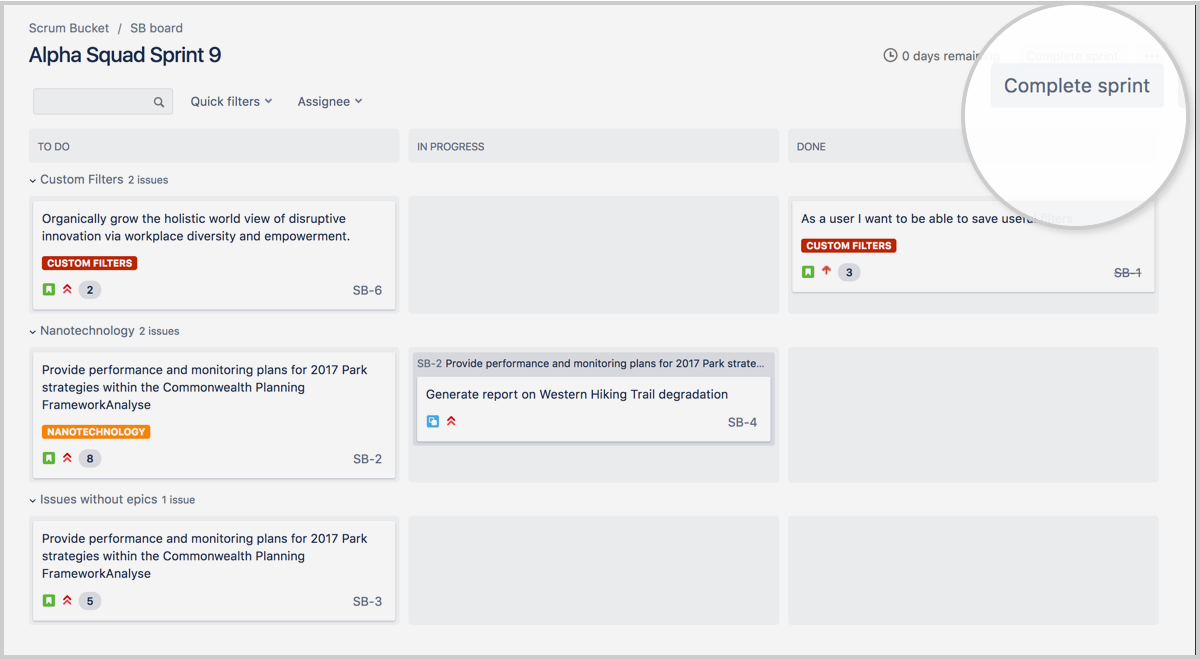
-
백로그
-
향후 스프린트
-
새 스프린트
에픽에 대한 모든 작업이 완료될 때마다 에픽을 완료로 표시합니다. 이 작업을 더 쉽게 하려면 에픽에 대한 완료를 명확하게 정의하는 것이 좋습니다. 에픽을 완료로 표시하기 위해 에픽과 연결된 스토리를 완료할 필요는 없습니다.
Automation을 통해 스프린트 최적화
스프린트의 작동 방식을 이해한 후에는 자동화를 사용하여 프로세스를 최적화할 수 있습니다. 다음은 Jira에서 스프린트에 사용되는 가장 일반적인 세 가지 자동화 규칙입니다.
- 스프린트에서 모든 이슈를 계속 열어 놓고 주간 Slack 메시지를 보냅니다. 규칙으로 이동하세요.
- 스프린트가 끝나면 미결 이슈를 다음 스프린트에 할당합니다. 규칙으로 이동하세요.
- 이슈가 '진행 중'으로 이동하고 스프린트가 비어 있으면 이슈를 다음 활성 스프린트로 이동합니다. 규칙으로 이동합니다.
Jira 자동화 템플릿 라이브러리에서 이 자동화 규칙과 이외에 수백 개의 자동화 규칙을 확인하세요.
자세히 알아보시겠습니까?
팀을 위해 스크럼을 도입하는 방법에 대해 자세히 알아보려면 Jira로 스크럼을 수행하는 방법 가이드를 참조하세요. 시작할 준비가 되셨다면 Jira 템플릿을 확인해 보세요.
Jira 스프린트 작업에 대한 자세한 내용은 스프린트 설명서에서 확인하세요.
질문이 있으십니까? Atlassian 커뮤니티에 질문하세요.
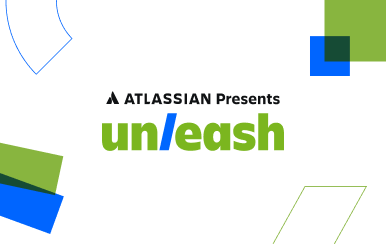
.jpg?cdnVersion=1577)